¡Hola fanáticos de Apple! El artículo de solución de problemas de hoy aborda tres problemas comunes para el #iPhone7. Esperamos que encuentre útil esta publicación. Antes de continuar, permítanos recordarle…
Tutorial de Apple iPhone 7: Cómo administrar la configuración de roaming internacional en su iPhone 7 iOS 10 [Guía paso a paso]
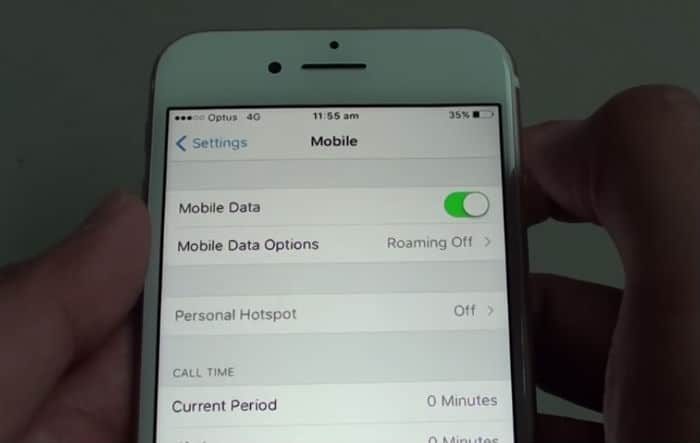
Se recomienda administrar y configurar los ajustes de roaming internacional en su iPhone antes de viajar al extranjero para evitar incurrir en tarifas adicionales y tarifas más altas. Si no desea incurrir en cargos de roaming cuando llegó a su destino sin un plan de datos internacional, puede optar por desactivar las funciones de datos móviles y roaming de datos en su iPhone 7.
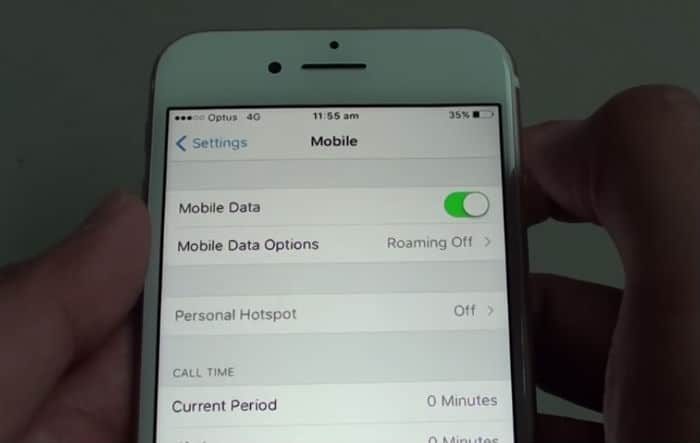
Sin embargo, si opta por para usar sus servicios de red y no le importa recibir cargos adicionales cuando viaja internacionalmente, puede activar los servicios de roaming de datos y las opciones de datos móviles de su iPhone 7. Con las funciones de roaming de datos y datos móviles del iPhone 7, puede usar varios servicios de red mientras viaja al extranjero por costos adicionales. Esta publicación lo guiará a través de la configuración y administración de la configuración de roaming internacional en su iPhone 7 en caso de que necesite más información mientras se prepara para su viaje al extranjero.
Cómo acceder y administrar las opciones de roaming de datos internacionales en su iPhone 7 iOS 10
El iPhone 7 de Apple viene originalmente con la plataforma iOS 10, que comprende una gran cantidad de nuevos y características mejoradas de las versiones anteriores. Entre las funciones clave que integra está el Data Roaming o servicios de roaming internacional. Como su nombre lo indica, esta función está asociada con los datos móviles y está diseñada para usarse cuando se viaja al extranjero.
En iOS 10, se puede acceder a estas funciones a través de Configuración-> Celular-> Datos móviles o Datos móviles en los menús de tu iPhone. Las aplicaciones y los servicios utilizan la conexión celular cuando Wi-Fi no está disponible, dado que los datos celulares están encendidos o activados. Esto puede dar lugar a posibles cargos por el uso de ciertas funciones y servicios a través de datos móviles. Para obtener más información sobre posibles cargos, política de roaming de datos u otras configuraciones de datos móviles, comuníquese con su proveedor.
Deshabilitar/Habilitar datos celulares y roaming de datos en su iPhone 7 iOS 10
Si desea limitar el uso de aplicaciones y servicios de la red celular cuando se conecta a Internet, puede configurar su iPhone 7 para deshabilitar o apagar los datos celulares.
- Para deshabilitar la función, simplemente toque Opciones de datos móviles y desactive Datos móviles y Roaming de datos. O vaya a Configuración-> Celular-> Menú de datos móviles o Datos móviles.
Cuando deshabilita o apaga los datos celulares, Los servicios de Internet móvil, incluida la navegación web, el correo electrónico y las notificaciones automáticas, requerirán una conexión inalámbrica para funcionar.
Administra el uso de datos en tu iPhone 7 iOS 10
Hay diferentes formas de administrar el uso de datos en su iPhone mientras viaja al extranjero. Dependiendo de su operador, puede optar por configurar y administrar planes de viaje con su iPhone 7 según sus preferencias. Los operadores suelen ofrecer planes de datos internacionales para que elijas. Por lo tanto, es mejor consultar con su operador sobre qué plan se aplica mejor a su destino y sus necesidades antes de viajar.
Si decide usar el servicio celular de su operador de red mientras viaja al extranjero, aquí hay algunos consejos útiles que lo ayudarán a administrar su uso de datos.
Lo primero que debe hacer cuando llegue a su destino es encender sobre datos móviles en su iPhone 7. Al hacerlo, se activarán los datos móviles en su iPhone, así como otros servicios asociados que ofrece su operador de red.
Pasos para habilitar o active Datos móviles en iPhone 7 iOS 10:
- Toque Configuración en la pantalla de inicio.
- Desde el menú Configuración, desplácese y toque Celular.
- Cambie el interruptor Datos móviles para habilitar datos móviles o datos móviles en su iPhone.
- Toque Opciones de datos móviles.
- Toque Roaming.
- Desplácese hasta Roaming de voz y datos y asegúrese de que esté habilitado. Si es necesario, mueva el interruptor para encenderlo.
Nota: Si no ve esta pantalla, significa que El roaming de voz y datos ya está activado o habilitado en su dispositivo.
- Toque para habilitar la itinerancia de datos y CDMA internacional.
Comprueba el uso de datos en tu iPhone 7 iOS 10
Para asegurarse de que todo en sus servicios celulares esté configurado en consecuencia y que no haya excedido los límites de uso de datos de su plan de datos internacional, verifique y controle su Uso de datos del iPhone. Un indicador común de que es posible que se haya quedado sin datos es una velocidad de red más lenta o problemas de navegación lenta.
Pasos para comprobar el uso de datos o tiempo de llamadas en iPhone 7 iOS:
- Vaya a Configuración.
- Toque Celular.
- Seleccione Datos móviles o Datos móviles.
- Navegue hasta la sección Uso de datos móviles .
- Desplácese hacia abajo a una lista de aplicaciones que usan datos móviles. Debajo de cada aplicación está la cantidad de datos móviles utilizados en el período actual.
- Si es necesario, desactive los datos móviles para ciertas aplicaciones. Al hacerlo, la aplicación usará Wi-Fi para datos en su lugar.
Pasos para ver el uso de datos móviles para servicios del sistema individuales en su iPhone 7 iOS 10:
- Ve a Configuración.
- Toca Celular.
- Selecciona Datos celulares o Datos móviles.
- Desplácese hacia abajo hasta la parte inferior de la pantalla y luego toque Servicios del sistema.
Pasos para ver el uso de datos móviles de su cuenta de Exchange ActiveSync en iPhone 7 iOS 10:
- Vaya a Configuración.
- Toque Celular.
- Toque Servicios del sistema.
Nota: Es posible que su dispositivo continúe usando datos móviles al procesar correos electrónicos de Exchange ActiveSync, incluso si deshabilita los datos móviles para Correo y Calendario.
Restablece las estadísticas de uso de datos móviles en tu iPhone 7
Si desea tener una visión más clara de la cantidad de datos uso en el que ha incurrido durante un período determinado, como por semana o mes, luego puede restablecer las estadísticas de uso de datos móviles en su iPhone periódicamente. He aquí cómo:
- Toque Configuración en la pantalla de inicio.
- Toque Celular de las opciones dadas.
- Desplácese hasta la parte inferior de la pantalla y luego toque Restablecer estadísticas.
- Toque Restablecer estadísticas nuevamente para confirme la acción.
Qué hacer si no puede conectarse a la red celular mientras viaja al extranjero
Si tiene problemas para usar datos móviles, como que no puede conectarse a la red móvil mientras viaja al extranjero, verifique y asegúrese de que el modo Avión esté desactivado y que la itinerancia de datos esté habilitada en su iPhone 7. Así es como:
- Vaya a Configuración.
- Toque Celular.
- Seleccione Opciones de datos móviles.
- Cambie el interruptor junto a Roaming de datos para activar la función.
- Reinicie su iPhone de la forma habitual.
Si después del reinicio, aún no puede conectarse a la red celular, intente volver a instalar la tarjeta SIM. Para hacerlo, apague su iPhone por completo, retire la tarjeta SIM de la bandeja SIM con una herramienta de expulsión de SIM o un pequeño clip para papel, revise la tarjeta SIM en busca de signos de daños como rasguños. Si no ve signos de posibles daños, vuelva a insertar la tarjeta SIM. Asegúrese de volver a colocarlo en su posición original. Una vez que vea que la tarjeta SIM está asegurada, vuelva a empujar la bandeja de la tarjeta SIM. Encienda su iPhone y luego intente conectarse a la red celular nuevamente.
También puede intentar apagar International CDMA en su iPhone 7 en caso de que tenga problemas con la mensajería y el rendimiento de datos deficientes en su dispositivo mientras lo usa en otro país. Así es como:
- Toque Configuración en la pantalla de inicio para abrir el menú Configuración.
- Toque Celular de las opciones proporcionadas.
- Toque Opciones de datos móviles para continuar.
- Toque Roaming.
- Alternar el interruptor junto a International CDMA para apagarlo.
Si ve que el botón verde se vuelve gris, indica que International CDMA está deshabilitado en su iPhone 7.
Si eso tampoco funciona, comuníquese con su proveedor y asegúrese de que su iPhone no está bloqueado para obtener servicios celulares y está configurado con el plan de datos correcto. También asegúrese de que su iPhone 7 sea compatible con la red CDMA. Otros modelos de iPhone 7 no admiten redes CDMA.
